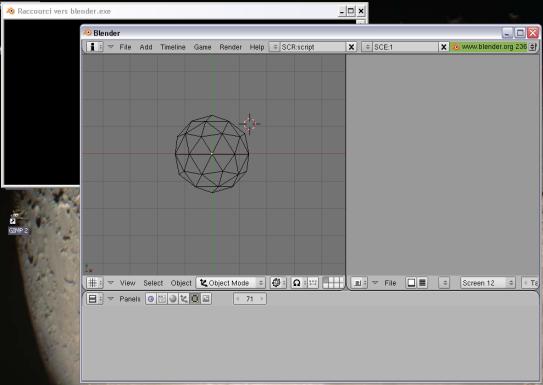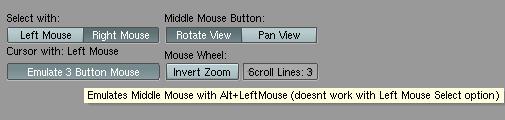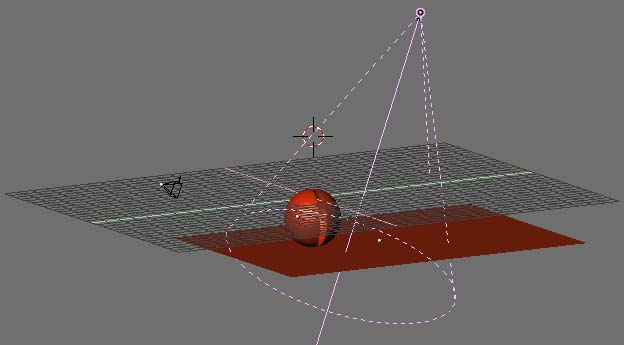|
Blender(jusqu'à 2.49)
|
|
Installation
|
|
Il existe (ou existait) une version du
logiciel pour pratiquement tous les systèmes de production
graphique (Sun, SGI, BeOs, Linux, Mac OsX... ). On ne s'intéresse
ici qu'à la version Windows (*).
Où et Quoi?
On peut soit télécharger
un fichier exécutable soit un fichier archivé au format zip.
Dans les deux cas, en passant par la page officielle: http://www.blender.org/download/
C'est
la façon la plus sûre d'obtenir la version la plus récente
et la plus stable du logiciel.
Archive
zippée
Ce fichier contient un répertoire
qu'il suffit de déplier dans un répertoire de son disque
dur où on est sûr de possèder des droits d'exécution
complets. De cette manière il sera possible d'accéder à
tous les sous-répertoires y compris ceux qui sont cachés
pour y faire des ajouts ou des modifications. (**scolaire) |
Le
fichier auto-installable
Ce fichier contient un assistant d'installation
qui se chargera d'effectuer les opérations à votre place.
S'il n'a pas toujours été facile de l'utilser parce que certaines
librairies étaient absentes, à partir de
Blender 2.48a, il offre un Blender complètement autonome et
immédiatement utilisable (il en est de même pour l'archive
zippée). |
Les
fichiers manquants de la version 2.49a
L'excellente initiative qui consistait
à rendre le logiciel vraiment autonome et portable n'est hélas
pas maintenue dans la version 2.49a.
On a du mal à saisir la manière de penser des auteurs
qui s'ingénient à rendre l 'utilisation de Blender aussi
complexe et difficile au commun des mortels qui est pourtant bien obligé
de passer par le Windows de Microsoft.
Donc, à moins d'être équipé
de Windows Vista, si le fichier Blender.exe vous annonce qu'il ne
peut pas s'initialiser correctement quand on clique dessus, il faudra télécharger
la version 2.49
et copier les fichiers suivants :
Microsoft.VC90.CRT.manifest
msvcp90.dll
msvcm90.dll
dans le dossier de Blender 2.49a.
Ce problème a été
officiellement signalé mais ne semble pas (pour l'instant) retenir
l'attention des responsables de version qui n'auraient pourtant qu'à
intégrer les trois fichiers manquants pour satisfaire tout le monde. |
Il existe une grande quantité de
fichiers tests
disponibles pour pratiquement chaque version.On peut les trouver
à cette adresse : http://download.blender.org/demo/test/.
Console
Dos
Lorsque windows lance blender, il passe
par une fenêtre Dos. Cette fenêtre est une "console".
On y trouve les information de déboggage si on lutilise le paramètr
-d et c'est l'écran d'affcihage des sortie sorties "print"
du langage Python.
Ancienne interface

Nouvelle
interface
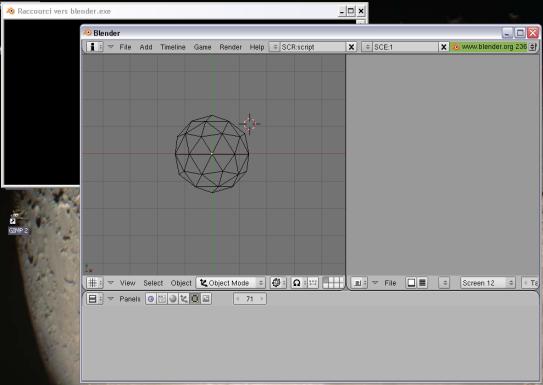
|
Configuration Minimale
-
Windows 2000/XP/Vista et Opengl (Blender 2.49
ne fonctionne que sous Vista)
-
processeur x86
-
256 mos de ram (window XP en exige au moins
128, les versions Win95/98 seront beaucoup moins gourmandes
et on peut se contenter de moins)
-
une carte graphique 2 mos affichant au moins
en couleurs16 bits (65000) en 1024x768.
| Window 95/98/Millenium/Nt4
A partir de Blender 2.47-LAW,
les versions de Windows antérieures à NT4 (**) ne
sont plus supportées officiellement par la Blender Foundation. Une
affaire de choix de compilateur et d'une malheureuse fonction sans grande
importance qui tente de récupérer l'adresse du dossier Mes
documents ainsi que celle du Bureau de l'utilisateur courant.
Heureusement ce code peut être retirer sans risque et le reste est
encore tout-à-fait utilisable tant que l'on trouve quelqu'un
disposé à le compiler avec MSVC 8.0 et à distribuer
le résultat. C'est le cas de l'auteur de ces lignes et les
fichiers sont disponibles sur : Zoo-logique.org/3D.Blender.
Evidemment ces
compilations sont mises à disposition dans l'état où
elles se trouvent et les auteurs rejettent toutes responsbilités
quand à leur utilisation.
(**) Et, dans certains cas où il
est impossible de mettre à jour sa version d'Internet Explorer,
y compris pour Win NT4. |
Opengl
Opengl32.dll, ou opengl.dll, et glu32.dll
ou l'équivalent, doivent obligatoirement se trouver dans le répertoire
système de Windows et, bien sûr, êtr eaccessibles à
tous les utilisateurs.
Ces fichiers peuvent être trouvés
sur le cd original de win95/98 ou chez Silicon Graphic. Les cartes graphiques
récentes sont toutes compatibles avec ce standard et devraient installer
leur propres pilotes. Noter que dans ces conditions Blender
(version 1.7 à 2.3 seulement) a même fonctionné sur
un vieux poste équipé d'un pauvre 486dx50 de 8 mos ram et
d'un carte graphique antédiluvienne (Cirrus 5422).
Pour obtenir l'accélération
3D le système doit être équipé des contrôleurs
100% compatibles avec la dll officielle. Certains pilotes
adaptés à une carte spécifique, pose quelquefois des
problèmes en haute résolution . Dans ces circonstances
choisir un mode n'offrant pas le support hardware de l'affichage ( 24 bits
de profondeur de couleur plutôt que 16 ou 32, par exemple), ou le
désactiver par l'intermédiaire des propriétés
du bureau. Le ralentissement peut être important. Sur les cartes
ATI récentes, modifier la fréquence de rafraichissement (60
-> 75 hz) permet aussi d'améliorer l'affichage.
Souris 3 boutons.
Nécessaire ! car la vue 3D de l'espace
de travail est contrôlée par le bouton central. Un bonne souris
Logitech peut faire l'affaire mais une souris série d'entré
de gamme à 7euros, installée avec son propre contrôleur,
est suffisante.
Dans les situations très contrariantes
où on est obligé d'utiliser du matériel qu'on n'a
pas choisi par exemple, ou si votre chat a endommagé le bouton du
stylet de votre tablette graphique en faisant tomber dessus ... enfin peu
importe, il reste la possibilité d'ouvrir la fenêtre
des préférences utilisateur :

qui se trouve tout en haut de l'écran
dans la plan de travail standard. On clique :

et on active le bouton Emulate
3 button Mouse :
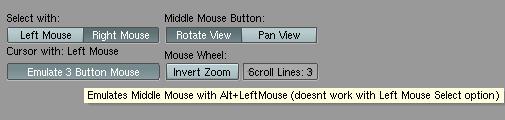
pour pouvoir utiliser le bouton gauche
de la souris et ALT en remplacement.
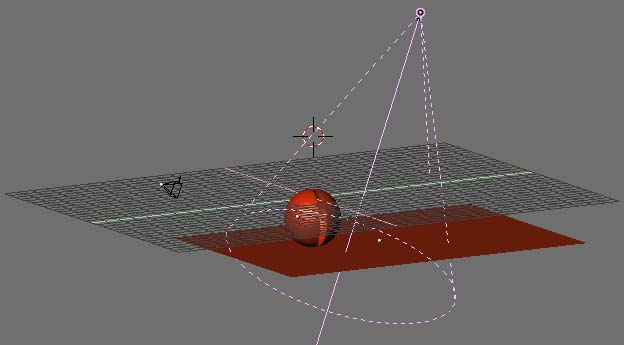
Il est temps de commencer : comment se
présente l'écran de travail?
Python
S dans sa version 2.48a,
le logiciel était devenu complètement autonome rendant l'installation
automatique ou l'ouverture du fichier zippé suffisantes. Il n'en
est pas de même pour les versions antérieurs et suivantes
Pour les versions antérieurs, il est nécessaire d'installer
un logiciel complémentaire : Python,
car lle fichier python2x.dll qui accompagnait Blender exigeait la présence
d'une autre bibliothèque msvcr71.dll qui n'était
plus distribuée avec les versions récentes de Window (XP,
Vista) mais qui est systématiquement installée dans
le répertoire [Disque Principal]:\WINDOWS\system32 par le
Python.
Attention!
Le Python n'est pas optionnel. Il
est indispensable. A moins qu'on ait un Python 2.5 complet
déja installé, le fait d'effacer le fichier python25.dll
qui se trouve dans le répertoire de Blender rend celui-ci inutilisable. |
Attention (2)!
Blender 2.49 est accompagné de
la version 2.6 du Python. Cette dernière n'est plus compatible avec
les systèmes d'exploitation window antérieur à Win
2000. |
Scolaires
Des essais récents sur la combinaison
Eole+Scribe
en réseau font apparaître des manques très sérieux
si les droits des postes utilisateurs sont trop restraints :
-
plus d'accès aux fichiers d'internationalisation
ce qui laisse Blender en anglais;
-
plus de menu scripts, ce qui rend l'importation
et l'exportation impossible;
-
perte des entrées du menu d'aide;
-
impossibilité de sauvegarder le fichier
en fin de session.
-
plus de liste des répertoires favoris
ni de liste de fichiers récents
Il est toujours possible de demander au gestionnaire
du réseau d'installer une version dans le répertoire Z:\Applications
du serveur. Mais les confusions entre utilisateurs vont se multiplier
comme les risques de perte de document par écrasement involontaire
de fichier. |
Les questions concernant cette page
peuvent être posées sur :
news://news.zoo-logique.org/3D.Blender
|